Lumion内でテクスチャの大きさをリアルに再現【マップスケールの設定方法】

本記事は有限会社リビングCGが運営するLUMIONブログに掲載された記事からの転載です。
マテリアルをLumion内に設置したとき、きちんとインポートしたはずなのに何かが違うと感じたことはありませんか?
その原因は「大きさの違い」かもしれません。
今回は、マテリアルをインポートしたときに、リアルな商品と同じ大きさに設定ができる「マップスケール」についてご紹介します。
目次
[PR]
Lumionに貼ってみたら商品と違う!?マテリアルの落とし穴
メーカーサイトにあるマテリアルをLumionにインポートしてみたら、柄の大きさが違う、タイルの大きさが違うなど、Lumionのモデル内でうまく表現できなかったことはありませんか?壁紙の柄やタイルの大きさなどは、実際の商品とサイズが変わってしまうだけで別物に見えてしまいます。
このようなお悩みをスッキリ解決できる「インポートした商品マテリアルをLumion内で正確に表現する方法」をお伝えします。
[求人情報]
メーカーの商品をLumionに取り込もう!-メーカー・マテリアルダウンロードサイトまとめ-
メーカーのマテリアルダウンロードサイトをまとめました。ぜひご活用ください!
Lumionへインポートする前に。 マテリアルをダウンロードする方法
Lumionにインポートする前に、メーカーサイトからマテリアルをダウンロードしましょう。今回は、LIXILのジュエリーモザイクをダウンロードしてみます。
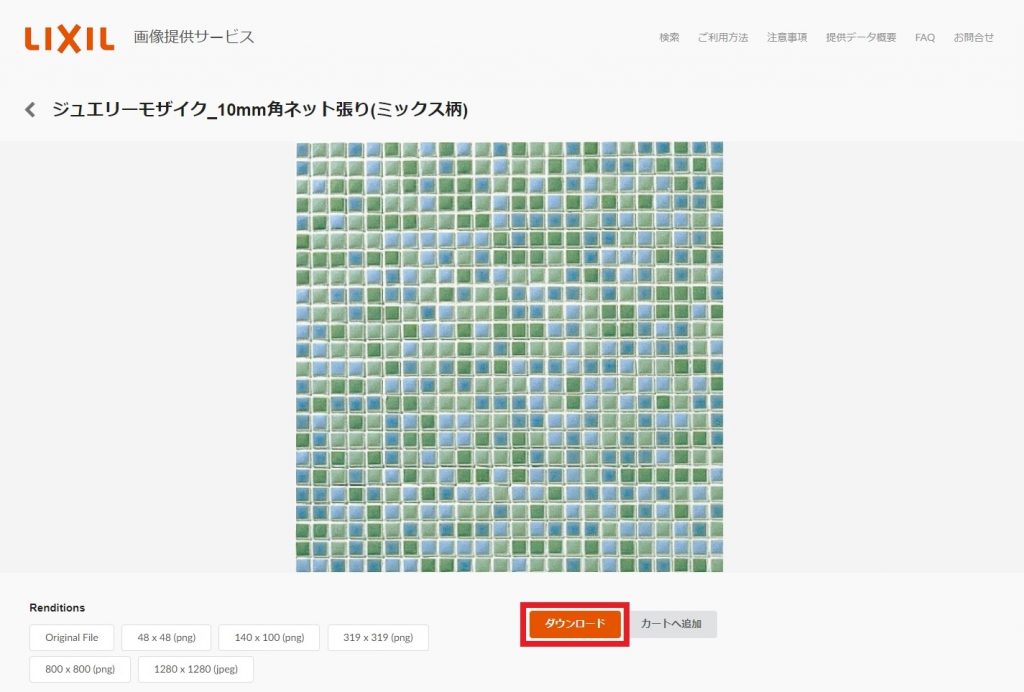
「LIXIL 画像提供サービス」のページから「ジュエリーモザイク 10mm角ネット張り(ミックス柄)」のページに移行すると、「ダウンロード」と書いてあるボタンが表示されます。ダウンロードボタンをクリックし、保存してください。
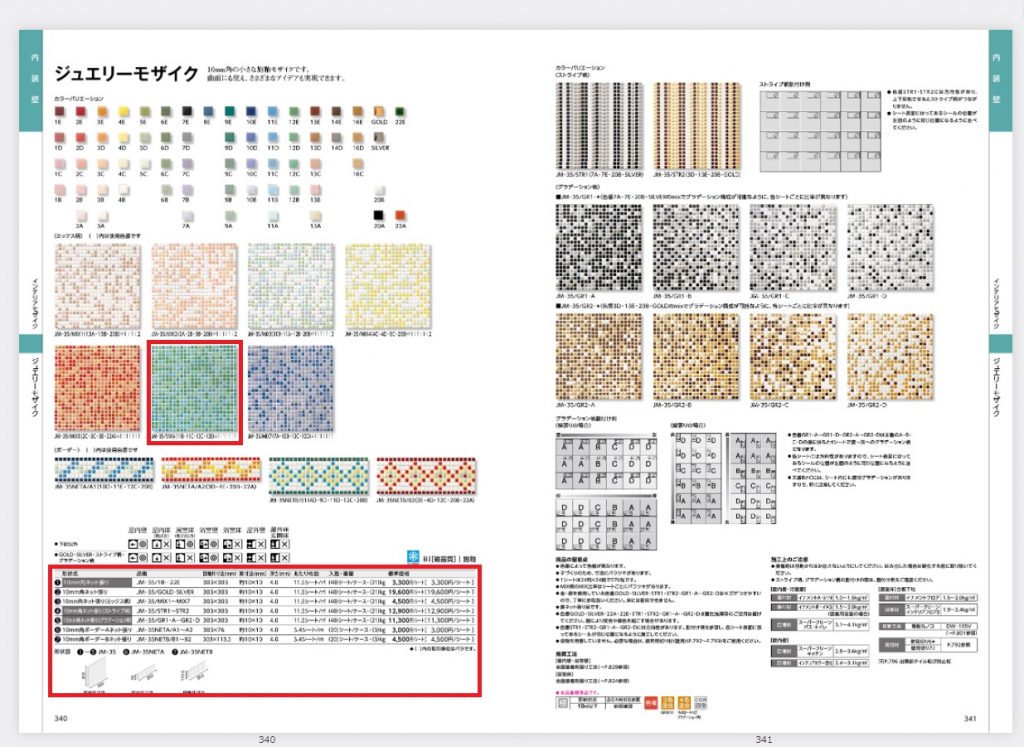
ダウンロードが完了したら、「ジュエリーモザイク 10mm角ネット張り(ミックス柄)」のサイズを確認します。LIXILの場合は、「2021タイル建材総合からログビュー」から確認できます。
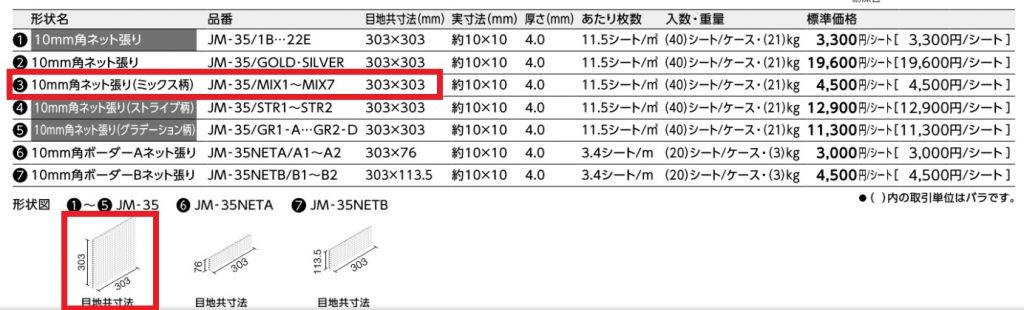
下部にある図と表を見ると、目地共寸法は303mm×303mmということがわかります。正確な商品のサイズを知っておくことが、Lumion内で該当の商品を具現化する大きなポイントになります。
マテリアルをLumionにインポートしマップスケールを設定する方法
ではいよいよ、ダウンロードした「LIXIL ジュエリーモザイク 10mm角ネット張り(ミックス柄)」マテリアルをLumionにインポートします!
この時、マップスケールの数字を設定しないと、インポートした商品のサイズと違う大きさで表示されてしまいます。
この章では、マップスケールを調整して、正しい商品サイズのままLumionにインポートする方法をお伝えします。
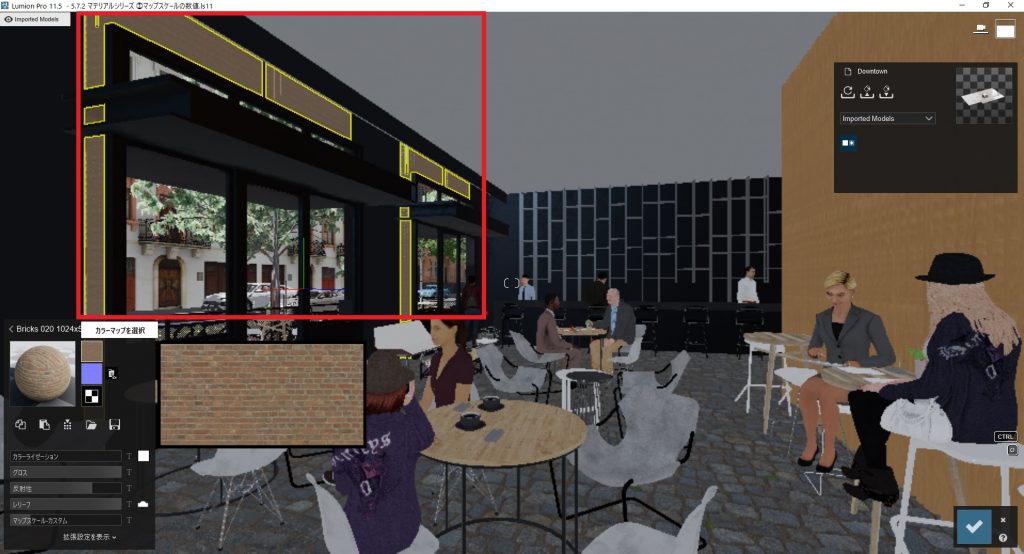
ダウンロードしたマテリアルを設置する場所を選択します。今回は、カフェの外に向いた壁の一部に設置してあるマテリアルをインポートしたマテリアル「LIXIL ジュエリーモザイク 10mm角ネット張り(ミックス柄)」に変更したいと思います。
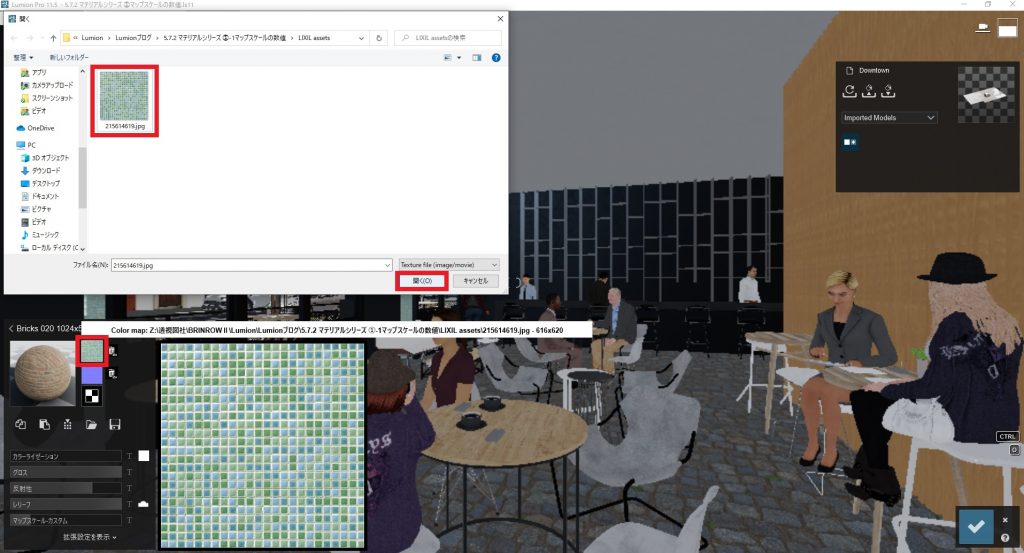
カラーマップの一番上の枠に、ダウンロードしたマテリアルを設定します。すると、今まで表示されていた既存のマテリアルがダウンロードしたマテリアルに変更されます。
これでインポートが完了しました。ただこの状態だと、商品のサイズとLumionで表示されているサイズが違うケースが多く、実際の見え方と異なってしまいます。
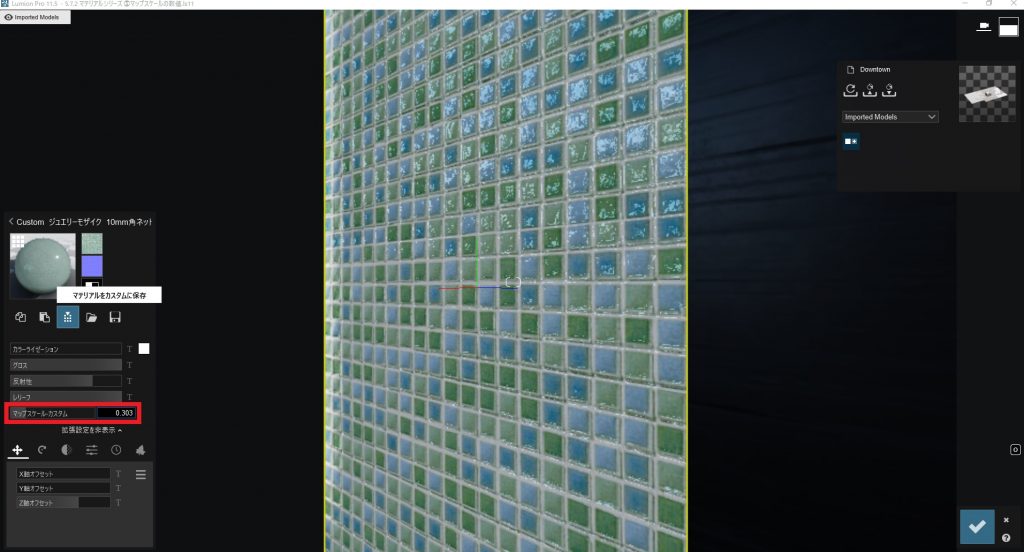
Lumion内でも実際の商品と同じように表現するため、「マップスケール」の数字を変更します。
「マテリアルをカスタムに保存」を選択し、その中にある「マップスケール-カスタム」の数値部分に、調べておいた商品のサイズを入力します。(マップスケール-カスタムのゲージを動かしてサイズ変更することも可能です)
「LIXIL ジュエリーモザイク 10mm角ネット張り(ミックス柄)」の目地共寸法は303mm×303mmなので、表示されている数値を「0.303」単位に変更します。
【マップスケール入力単位のポイント】
マップスケールは、メートル単位で数値を入力します。また、画像の大きさ(ピクセル)は、マップスケールでは反映されませんのでご注意ください。
このように、正確なサイズを調べてマップスケール値を設定すると、実際の商品と同じサイズのマテリアルがLumionで表現できるのです。
最後に
レンダリング後の画像がこちら。

「LIXIL ジュエリーモザイク 10mm角ネット張り(ミックス柄)」は、ひとつひとつのタイルが思ったよりも細かく、黒い木の壁に貼っているからでしょうか?繊細かつアンティークな雰囲気に見えます。
マップスケールに正しい数値を入力しておくと、商品と同じサイズで表現できるため、よりリアリティのあるパースを作成することができます!
どうしても仕上げのマテリアルまでこだわりきれないことの多い設計課題ですが、アクセントとなるマテリアル1つだけでもこのように丁寧に設定してあげることでプレゼンの密度が高くなります。
ぜひ試してみてくださいね!






